特定のテキストを含むセルをカウント
したがって、目的は、特定のテキストを含むすべてのセルをカウントすることです。
正しい?それは大したことではありません。 COUNTIF関数を使用して、ワイルドカード文字のアスタリスク(*)を使用して、特定のテキストを含むセルをカウントできます。
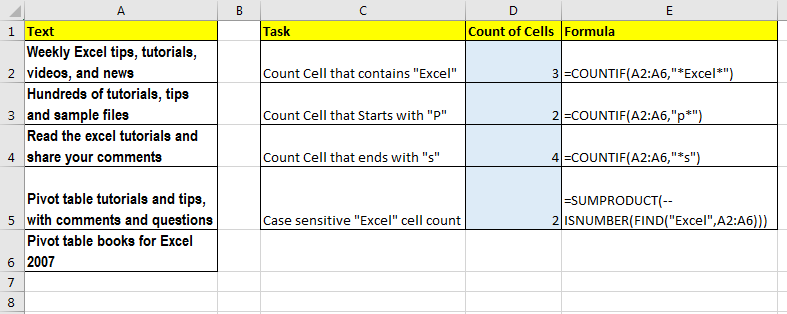
特定のテキストを含むセルをカウントするための一般的な数式。
=COUNTIF(range,”text”)
例範囲A1:A10に「ExcelTip」を含むすべてのセルをカウントするには、次の式を記述します。
=COUNTIF(A1:A10,”ExcelTip”)
「A」で始まるすべてのセルをカウントするには、次の式を記述します
=COUNTIF(A1:A10,”a*”)
「etc」で終わるセルをカウントするには、このCOUNTIF式を記述します
=COUNTIF(A1:A10,”*etc”)
COUNTIFでは大文字と小文字が区別されないためです。大文字と小文字を区別せずに、特定のテキストを含むすべてのセルをカウントします。では、大文字と小文字を区別するテキストをどのようにカウントしますか?
大文字と小文字を区別する特定のテキストを含むセルをカウントする方法大文字と小文字を区別する条件のセルをカウントするには、SUMPRODUCT、FIND、およびISNUMBER関数を使用します。
一般式
=SUMPRODUCT(--(ISNUMBER(FIND(text,range))))
たとえば、「Excel」ではなく「Excel」を正確に含むセルをカウントする場合は、次の数式を記述します。
=SUMPRODUCT(--(ISNUMBER(FIND(“Excel”,range))))
FIND関数は、「Excel」および#VALUEエラーの検出された場所の配列を返します。
ISNUMBERは、配列内の各要素に数値があるかどうかを確認し、TRUEとFALSEの配列を返します。テキストが見つかった場合はTRUE、それ以外の場合はFALSEを意味します。
[.custom-span]#-#[。custom-span]#-#単項演算子は、TRUEを1に、FALSEを0に変換します。
最後に、SUMPRODUCTはこの配列を合計し、「Excel」を含むセルの数があります
人気の記事:
link:/ Formulas-and-functions-introduction-of-vlookup-function [ExcelでVLOOKUP関数を使用する方法]
link:/ Tips-countif-in-microsoft-excel [ExcelでCOUNTIF関数を使用する方法]
link:/ excel-formula-and-function-excel-sumif-function [ExcelでSUMIF関数を使用する方法]